Koj puas paub tias koj iPhone cov ntaub ntawv yuav luag txhua lub nroog koj puas tau nyob hauv? Nws tseem ua raws li pes tsawg zaus koj tau mus xyuas ib qho chaw. Raws li ib txwm muaj, qhov teeb tsa no nyob tob hauv qhov system kom muaj lub sijhawm me ntsis ntawm koj nrhiav nws thiab ua rau nws tsis ua haujlwm. Nws yog ib qho nyuaj rau peb los txiav txim seb lub hom phiaj twg Apple khaws cov ntaub ntawv no. Yog li peb tseem tshuav ob txoj kev xaiv xwb. Txawm hais tias tawm mus taug qab thiab cia siab tias nws yuav tsis siv tawm tsam koj yav tom ntej, lossis tig mus taug qab. Raws li kuv tau hais ua ntej, qhov kev xaiv kaw qhov kev taug qab yog qhov tob hauv qhov system thiab yog tias koj tsis paub meej qhov twg nyem, nws yuav nyuaj heev rau nrhiav. Yog li yog tias koj xav paub yuav ua li cas deactivate nws, nyeem cov lus no kom txog thaum kawg.
Nws yuav yog txaus siab rau koj

Yuav ua li cas tso tseg qhov chaw kaw ntawm koj lub iPhone lossis iPad
Ntawm koj lub iOS no ntaus ntawv ie. ntawm iPhone lossis iPad, txav mus rau hauv ib txwm app Nastaven. Ces tawm ntawm no hauv qab no thiab nyem qhov kev xaiv muaj npe Tsis pub twg paub. Tom qab ntawd nyem rau ntawm thawj tab nrog lub npe Qhov chaw pabcuam. Ntawm no, ces mus tag nrho txoj kev nqes dua nqes, mus txog thaum koj tuaj hla ib qho kev xaiv Cov kev pabcuam, uas koj nias rau. Hauv System Services, nqes mus rau yuav luag tag nrho dua hauv qab thiab qhib lub tab npe Qhov chaw tseem ceeb. Tom qab nias koj yuav tsum tau txheeb xyuas yog siv Touch ID lossis Face ID. Txawm hais tias qhov kev xaiv no hu ua Notable Places, nws yeej tsis qhia qhov chaw koj tau mus ib zaug hauv koj lub neej. Cias muab, yuav luag txhua qhov chaw koj tau mus nyob rau ntawm no. Yog koj yog ib lub nroog koj nias, yog li koj yuav pom kuv qhov chaw nyob, uas koj nyob rau. Thiab qhov tsis yog tag nrho, nws txawm qhia koj tias nws yog dab tsi sij hawm koj tau nyob ntawm no, lossis ntev npaum li cas koj tau nyob ntawm no lawv tuaj txog ntawm lub tsheb. Nws txaus ntshai npaum li cas Apple tuaj yeem taug qab peb txhua qhov kev txav mus los.
Yog tias koj xav rho tawm keeb kwm ntawm tag nrho cov chaw no, nws yog txaus mus rau hauv qhov chaw tseem ceeb kiag li nqes thiab nyem qhov kev xaiv Rho tawm keeb kwm. Tom qab ntawd, koj tsuas yog yuav tsum paub meej tias qhov kev xaiv no los ntawm nias qhov kev xaiv Rho tawm keeb kwm.Hauv qhov no, tag nrho koj cov ntaub ntawv qhov chaw yuav raug muab tshem tawm. Yog tias koj xav kaw qhov kev taug qab no tag nrho, tsuas yog siv qhov hloov pauv muaj nuj nqi nyob rau sab saum toj Koj deactivate qhov chaw tseem ceeb. Txawm hais tias lub kaw lus yuav qhia rau koj tias kev tsis ua haujlwm yuav cuam tshuam rau qee qhov kev pabcuam, xws li CarPlay, Siri, Calendar, thiab lwm yam. Tab sis tus kheej, kuv tsis xav tias nws yuav muaj txiaj ntsig zoo. Nyem rau kom paub meej tias deactivation Tua tawm.
Koj puas tau paub txog qhov teeb tsa no? Kuv lees txim tias kuv tus kheej tsis tau ntev. Kuv twb tau sim cov yam ntxwv ntawm iPhone nrog cov cim tsis taus ib ntus tam sim no, thiab kuv yuav tsum hais tias kuv tseem tsis tau ntsib qhov tsis sib xws lossis qee lub sijhawm uas qhov no xav tau. Kuv twv tsis tau hais tias qhov feature no yog rau lub tuam txhab kua los taug qab cov neeg siv. Txawm li cas los xij, yog tias muaj, peb tuaj yeem zoo siab tias nws tuaj yeem muab tua. Txawm li cas los xij, kuv xav tias yog Apple xav paub tias peb nyob qhov twg vim qee yam, lawv yuav nrhiav txoj hauv kev los ua.
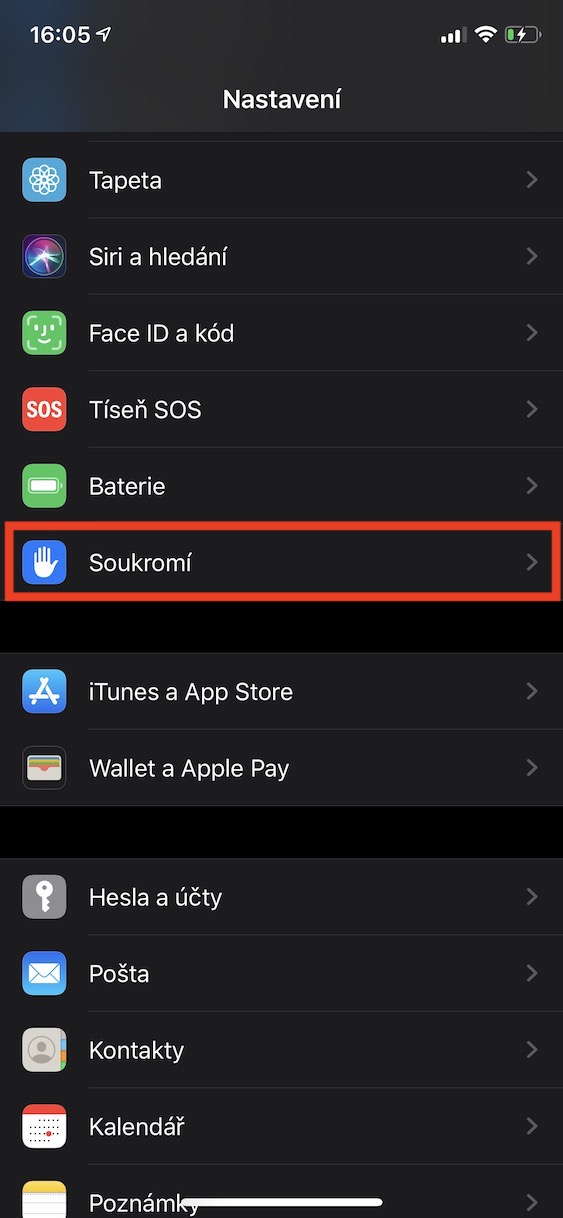
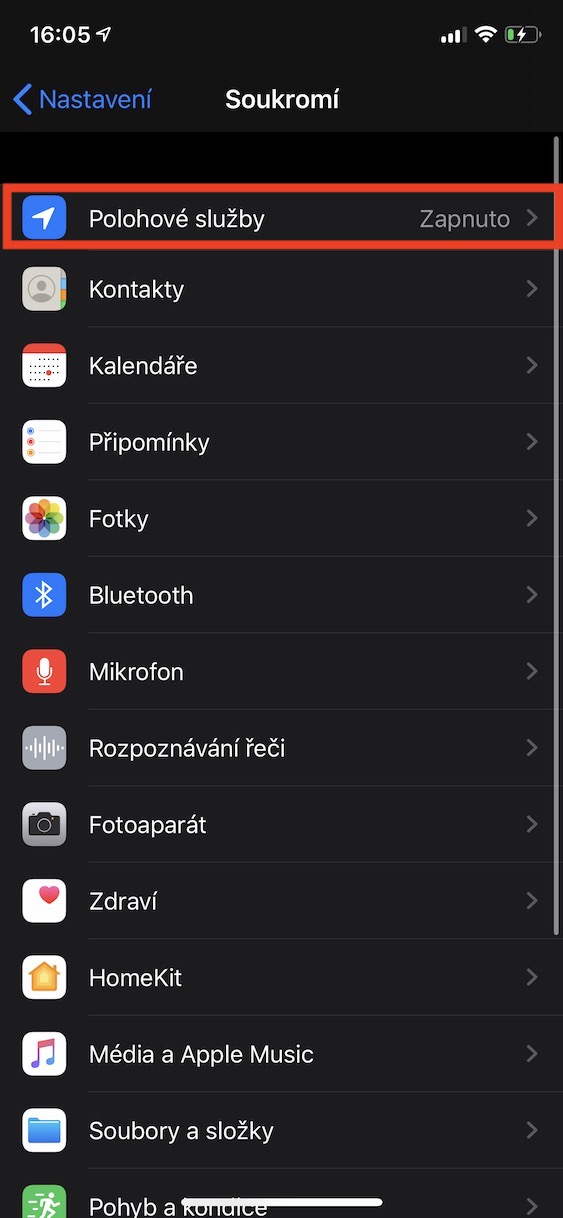
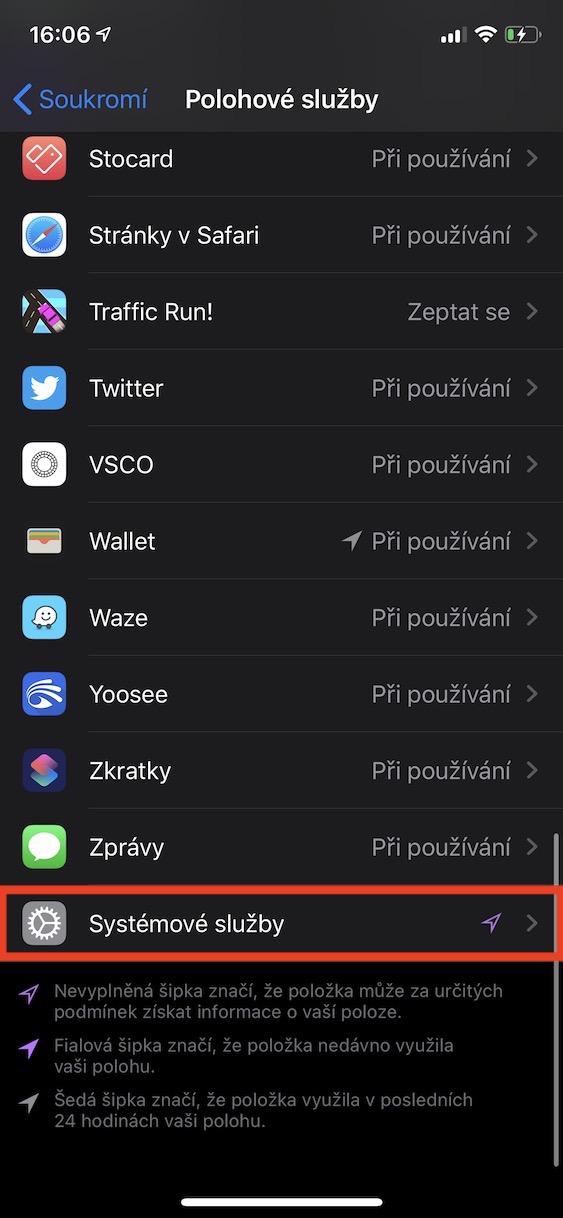
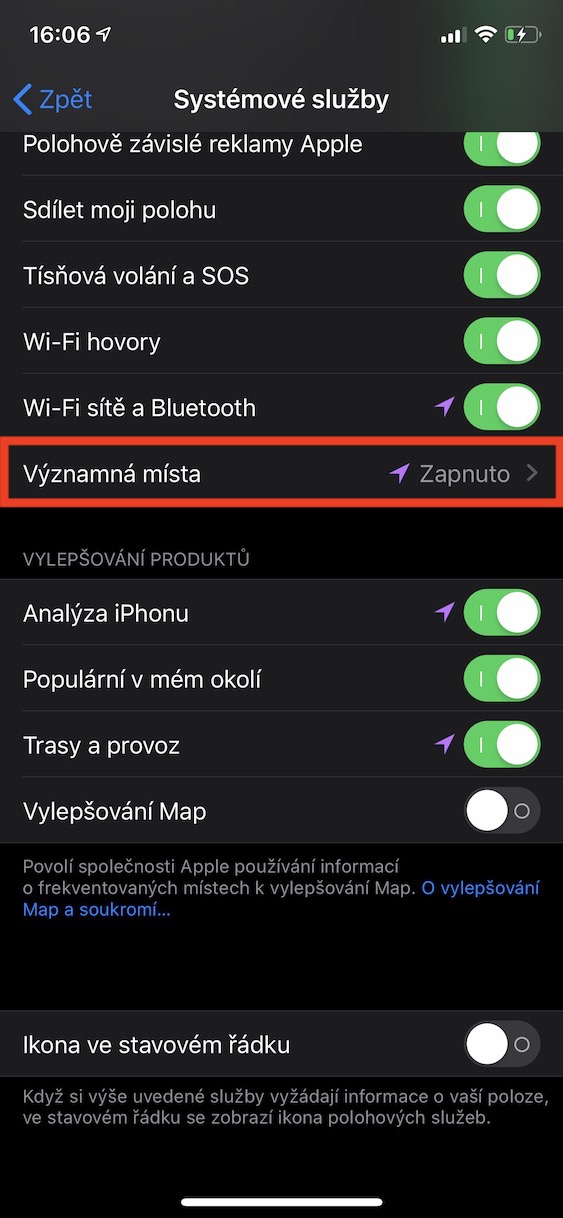

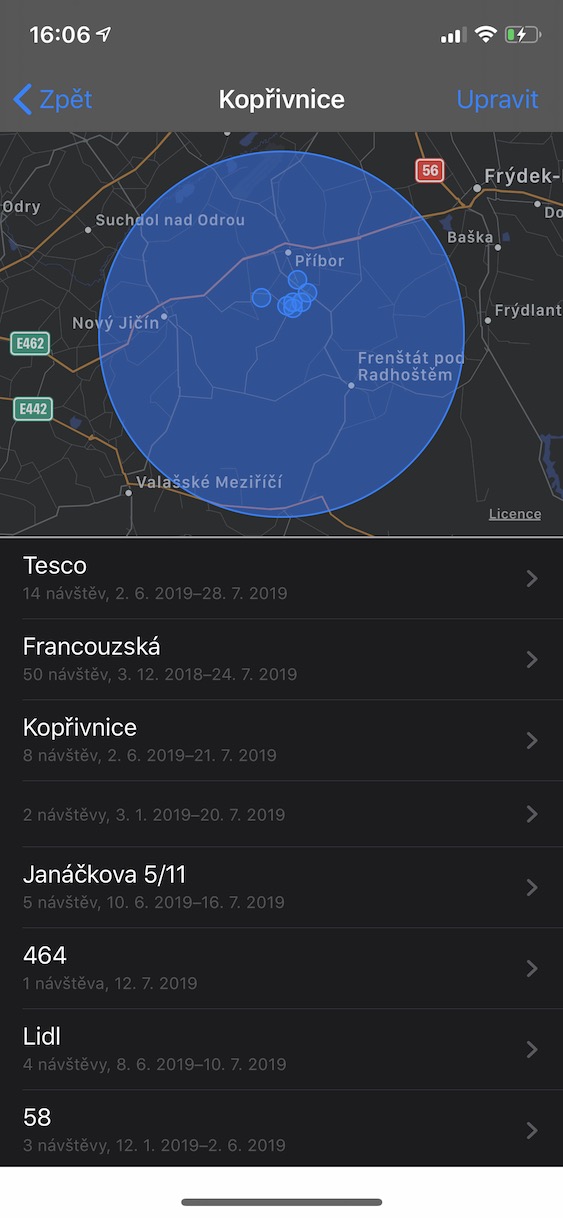

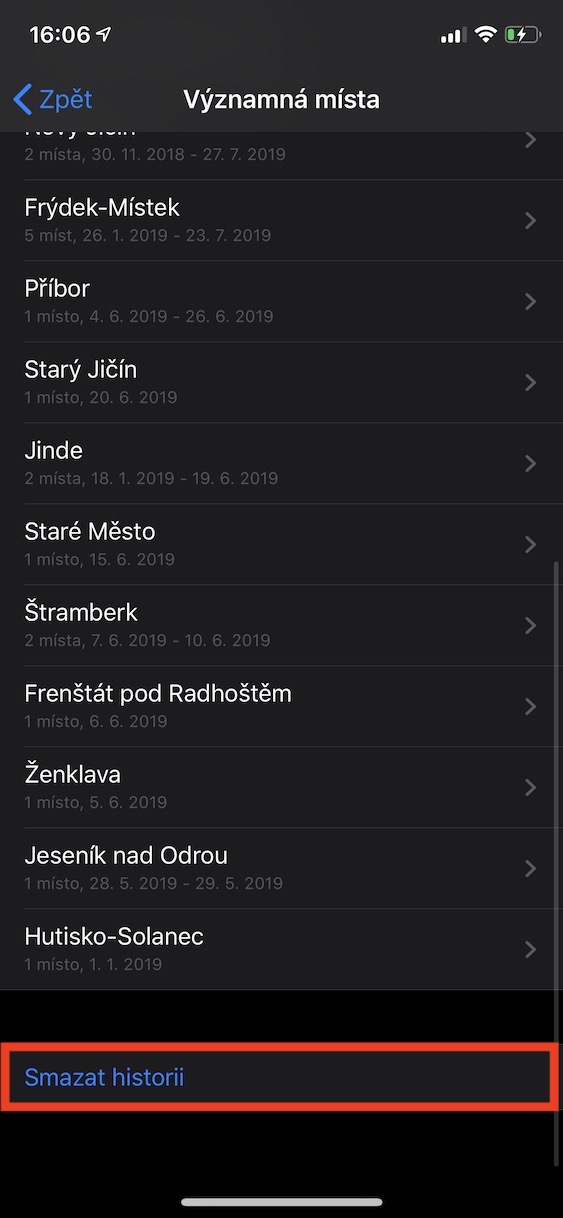
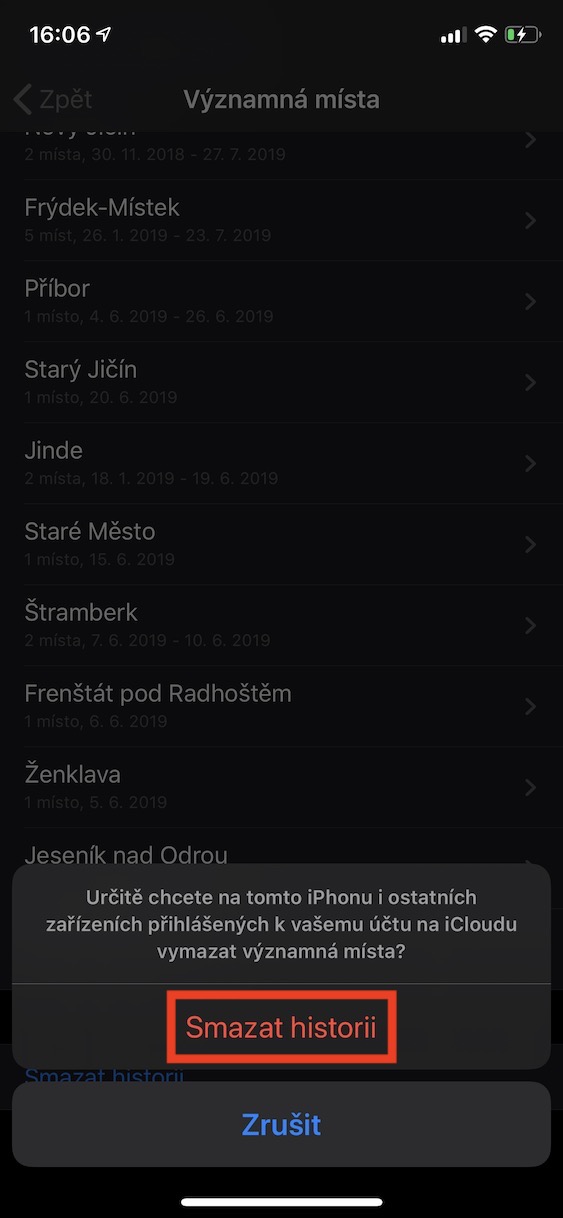
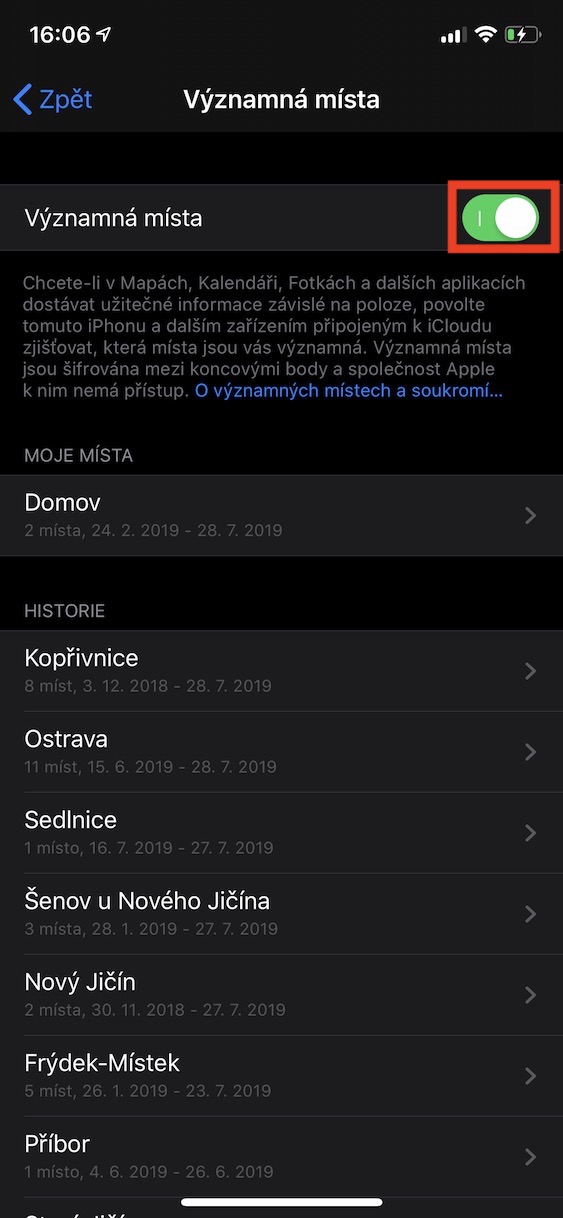
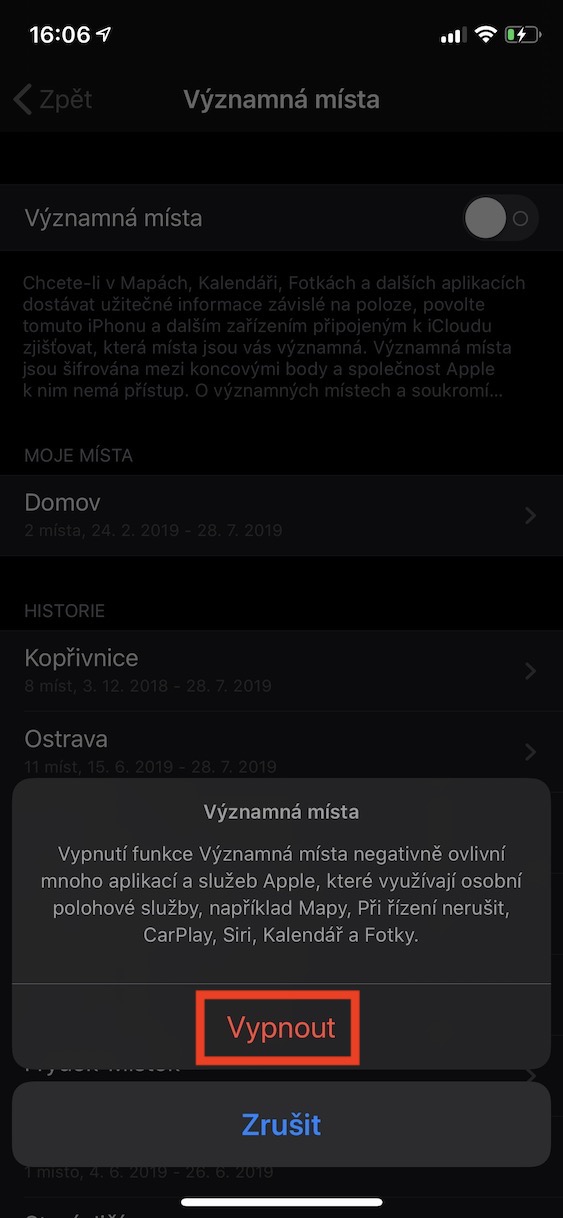
Nthuav tsab xov xwm, ua tsaug
Nws yog qhov zoo los qhia rau tib neeg txog nws, nws yog dab tsi, nws ua dab tsi thiab nws ua haujlwm li cas, tab sis kuv tsis xav tias nws yog qhov zoo los sau cov ntaub ntawv tsis tiav thiab kev xav raws li kev xav hauv ib tsab xov xwm, thaum cov ntaub ntawv ncaj qha los ntawm Apple muaj nyob rau ntawm Internet txog yuav ua li cas nws ua hauj lwm thiab yuav ua li cas tshwm sim rau cov ntaub ntawv uas muab cia rau hauv lub xov tooj.
Kuv tsuas yog ntxiv - Apple tsis sau cov ntaub ntawv nrog cov haujlwm no, cov ntaub ntawv tau muab zais ntawm lub cuab yeej thiab tsis xa mus rau qhov twg, kua siv tsis tau cov ntaub ntawv no. Kev tsis ua haujlwm yuav cuam tshuam rau qhov chaw ntawm lub tsheb nres hauv daim duab qhia chaw, daim ntawv qhia hnub lossis cov kev taw qhia rau qhov chaw uas koj tsav tsheb ntawm qee lub sijhawm (piv txwv li, tom qab ua haujlwm koj mus tsev lossis rov ua dua).
Kuv siv nws ntau heev thiab tam sim no tom qab hloov tshiab rau IOS 15 lawv tau rov tsim dua tshiab thiab nws tau tawg :-(
Yog, yog lawm, thiab nws kuj annoys kuv tias nws tsis ua hauj lwm zoo li nws tau ua